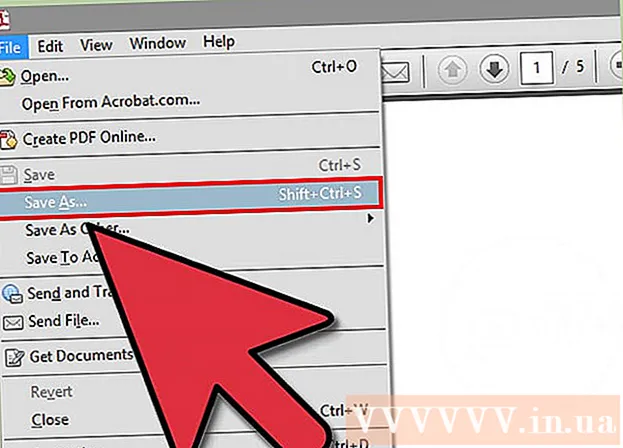May -Akda:
Roger Morrison
Petsa Ng Paglikha:
28 Setyembre 2021
I -Update Ang Petsa:
19 Hunyo 2024

Nilalaman
Ituturo sa iyo ng artikulong ito kung paano mag-install at gumamit ng ES File Explorer upang mag-download ng isang folder at lahat ng nilalaman nito mula sa iyong Google Drive hanggang sa lokal na espasyo ng imbakan ng Android. Ang ES File Explorer ay isang third-party file manager app na maaari mong i-download mula sa Play Store.
Upang humakbang
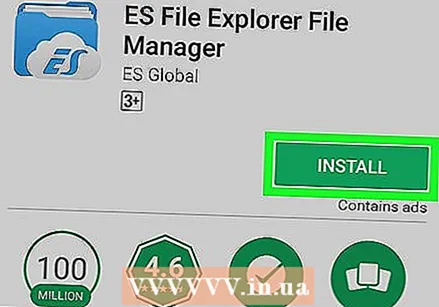 I-download at i-install ang app ES File Explorer sa pamamagitan ng Play Store. Maghanap sa tindahan para sa "ES File Explorer File Management" at i-click ang berdeng "I-INSTALL" na pindutan upang ma-download ito.
I-download at i-install ang app ES File Explorer sa pamamagitan ng Play Store. Maghanap sa tindahan para sa "ES File Explorer File Management" at i-click ang berdeng "I-INSTALL" na pindutan upang ma-download ito.  Buksan ang ES File Explorer app sa iyong Android. Ang ES app ay kahawig ng isang asul na folder ng folder at kadalasang kabilang sa iyong iba pang mga app.
Buksan ang ES File Explorer app sa iyong Android. Ang ES app ay kahawig ng isang asul na folder ng folder at kadalasang kabilang sa iyong iba pang mga app.  Tapikin ang icon na tatlong linya sa kaliwang tuktok. Ang iyong menu sa pag-navigate ay maglilipat ngayon mula sa kaliwang bahagi ng iyong screen.
Tapikin ang icon na tatlong linya sa kaliwang tuktok. Ang iyong menu sa pag-navigate ay maglilipat ngayon mula sa kaliwang bahagi ng iyong screen. 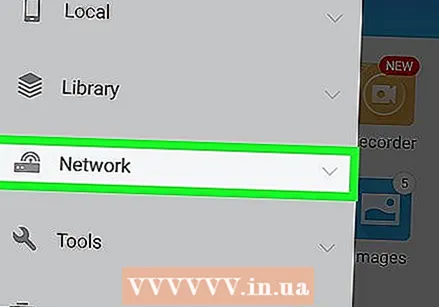 Mag-scroll pababa at mula sa menu panel pindutin Network. Ipapakita nito ang isang listahan ng mga magagamit na network na maaari mong idagdag sa iyong ES library.
Mag-scroll pababa at mula sa menu panel pindutin Network. Ipapakita nito ang isang listahan ng mga magagamit na network na maaari mong idagdag sa iyong ES library.  Sa listahan ng Network, pindutin ang Cloud. Magbubukas ito ng isang bagong pop-up window at magpapakita ng isang listahan ng lahat ng mga magagamit na cloud app na maaari mong gamitin.
Sa listahan ng Network, pindutin ang Cloud. Magbubukas ito ng isang bagong pop-up window at magpapakita ng isang listahan ng lahat ng mga magagamit na cloud app na maaari mong gamitin.  Pindutin Gdrive sa pop-up window. Ang pagpipiliang ito ay katulad ng icon na Triangular Drive. Sa isang bagong window hihilingin sa iyo na mag-log in sa iyong Google account.
Pindutin Gdrive sa pop-up window. Ang pagpipiliang ito ay katulad ng icon na Triangular Drive. Sa isang bagong window hihilingin sa iyo na mag-log in sa iyong Google account.  Mag-log in sa iyong Google account. Ipasok ang iyong email address o numero ng telepono, pindutin ang "Susunod", ipasok ang password ng iyong account at pindutin ang "Mag-sign in".
Mag-log in sa iyong Google account. Ipasok ang iyong email address o numero ng telepono, pindutin ang "Susunod", ipasok ang password ng iyong account at pindutin ang "Mag-sign in".  Pindutin ang asul na pindutan Pahintulot. Hihiling ng Google na payagan ang ES File Explorer app na i-access ang iyong data sa Drive. Ang pagpindot sa pindutang "Payagan" ay magdaragdag ng isang shortcut sa iyong Drive account sa ES app.
Pindutin ang asul na pindutan Pahintulot. Hihiling ng Google na payagan ang ES File Explorer app na i-access ang iyong data sa Drive. Ang pagpindot sa pindutang "Payagan" ay magdaragdag ng isang shortcut sa iyong Drive account sa ES app. 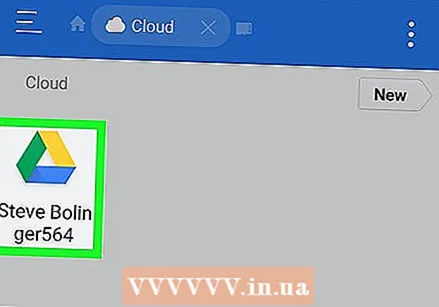 Sa ES app, pindutin ang iyong naka-save na Drive account. Hanapin ang iyong Drive account sa pahina ng Cloud at pindutin ito upang matingnan ang nilalaman. Bubuksan nito ang isang listahan ng lahat ng mga file at folder sa iyong Drive.
Sa ES app, pindutin ang iyong naka-save na Drive account. Hanapin ang iyong Drive account sa pahina ng Cloud at pindutin ito upang matingnan ang nilalaman. Bubuksan nito ang isang listahan ng lahat ng mga file at folder sa iyong Drive. 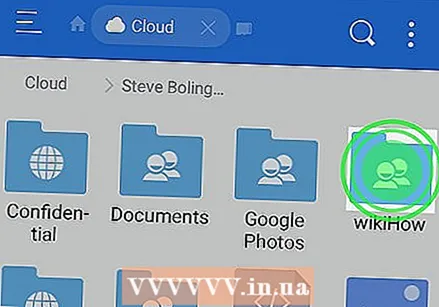 I-tap at hawakan ang folder na nais mong i-download. I-highlight at pipiliin ang folder na ito sa listahan.
I-tap at hawakan ang folder na nais mong i-download. I-highlight at pipiliin ang folder na ito sa listahan. - Makakakita ka ng isang berdeng check box na lilitaw sa tabi ng napiling folder.
 Pindutin ang icon ⋮. Ang pindutan na ito ay tinawag na "Higit Pa" at matatagpuan sa kanang ibabang sulok ng iyong screen. Bubuksan nito ang isang pop-up menu kasama ang lahat ng mga pagpipilian.
Pindutin ang icon ⋮. Ang pindutan na ito ay tinawag na "Higit Pa" at matatagpuan sa kanang ibabang sulok ng iyong screen. Bubuksan nito ang isang pop-up menu kasama ang lahat ng mga pagpipilian.  Sa Higit pang menu, pindutin ang Kopyahin sa. Ginagawa ng pagpipiliang ito posible na kopyahin at i-download ang mga nilalaman ng lahat ng napiling mga folder sa panloob na espasyo sa imbakan o ang SD card ng iyong Android.
Sa Higit pang menu, pindutin ang Kopyahin sa. Ginagawa ng pagpipiliang ito posible na kopyahin at i-download ang mga nilalaman ng lahat ng napiling mga folder sa panloob na espasyo sa imbakan o ang SD card ng iyong Android. - Ang isang kahalili ay upang piliin ang "Lumipat sa". Sa pagpipiliang ito maaari mong tanggalin ang napiling folder mula sa iyong Drive at ilipat ito sa iyong Android.
 Pumili ng isang folder bilang patutunguhan para sa iyong pag-download. Hanapin ang folder kung saan mo nais i-download ang nakopyang nilalaman mula sa iyong Drive at i-tap ang pangalan ng folder na iyon sa listahan.
Pumili ng isang folder bilang patutunguhan para sa iyong pag-download. Hanapin ang folder kung saan mo nais i-download ang nakopyang nilalaman mula sa iyong Drive at i-tap ang pangalan ng folder na iyon sa listahan.  Pindutin ang pindutan OK lang. I-download nito ang napiling folder at lahat ng nilalaman nito sa iyong Android.
Pindutin ang pindutan OK lang. I-download nito ang napiling folder at lahat ng nilalaman nito sa iyong Android.